“私は海外から外国のBlu-rayムービーを購入したい。しかし、それは外国映画のほとんど日本語字幕がないようです。私は英語を学んだが、英語映画を理解しているのの能力がなかったと思います。解決策はありますか?ディスク自体の英語字幕を日本語字幕に交換するできますか?”

映画を楽しまっている時に、字幕は非常に重要です。映画を見て、私は字幕を知りない、これは非常に厄介なものです。幸いなことに、インターネットで「映画名+希望する言語+字幕」で検索して、所望の字幕をダウンロードことができます。ここで、2つの人気の字幕ダウンロードサイトを紹介しました。
http://www.opensubtitles.org/ja
http://subscene.com/
あなたがローカルコンピュータに字幕ファイルをダウンロード、保存した後、あなたは字幕ファイルをBlu-rayムービーに挿入するできるのプログラムが必要です。ここで、Pavtube BDMagicを無料にダウンロード、試用することができます。このソフトはSRT/ASS/SSA字幕をBlu-ray映画に追加するだけでなく、コンピュータ上で再生とポータブルデバイスへ転送ために、好きなBlu-ray映画を高品質で一般的なファイルに変換することもできます。Mac OS X El Capitan ユーザーには、Pavtube BDMagic for Macを通して、字幕をBlu-rayムービーに追加できます。
どうしたらSRT、ASS、SSAハード字幕をBlu-ray映画に追加しますか?
ステップ1:Blu-rayディスクをロード
ブルーレイディスクをブルーレイ光学ドライブに挿入し、USBケーブル経由でコンピュータにドライブを接続します。このBlu-rayに変換ソフトを無料にダウンロード、インストールしてください。「ファイルをロード」ボタンをクリックして、Blu-ray映画をロードしてください。後で、Blu-ray映画を右の窓でプレビューすることができます。また、あなたの好きな映画のシーンのスナップショットを取ります。

ステップ2:出力形式を選択
「フォーマット」をクリックして、希望なエクスポート形式を選択できます。ここで、ビデオ品質とファイルサイズのバランスを保つために、Blu-rayをH.264 MP4に変換することはベストです。
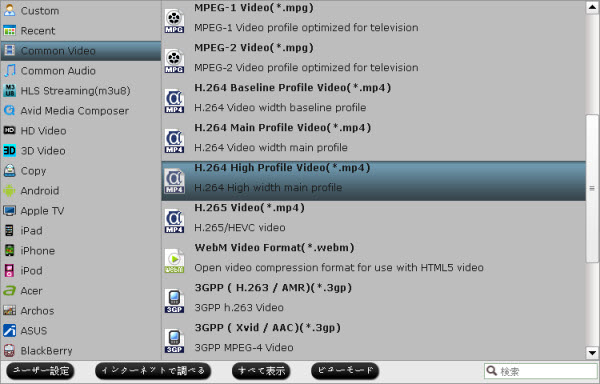
ステップ3:字幕をBlu-ray映画に追加
「鉛筆なアイコン」をクリックして、「ビデオを編集」窓が開いて、「字幕」オプションをクリックして、「使用可能」をチェックして、後で、ローカルドライブを参照して、“SRT、ASS、SSA”字幕をBlu-ray映画に追加できます。
ヒント:あなたが弊社のアプリケーションを使用して、Blu-rayムービーを追加しての字幕が永久映画に印刷されるのハード字幕です。
ステップ4:Blu-ray映画を字幕を追加
メインインターフェイスに戻り、変換プロセスを開始するには、右底部に「変換」ボタンを押してください。
変換が完了すると、生成されたファイルを見つけるために、「開く」ボタンをクリックしてください。後で、お使いのコンピュータやポータブルデバイスで簡単に日本語字幕付きのBlu-rayムービーを鑑賞することができるようになります。
文章を推薦:
- どうしたらBlu-ray/DVD ISOファイルをPowerDVD 15 Proに転送と再生しますか?
- DVD映画をLenovo TAB2で楽しむために、DVD映画をMP4に変換する
- Blu-ray映画をiPhone 6S/6S Plusに転送、再生
- Windows 10/8.1/8上でBlu-ray映画をXperia Z4で再生する?
- Blu-rayをSurface Pro 3で再生
- どうしたら流行的なBlu-ray映画をH.265/HEVC MP4に変換?
- ベストDVD変換iPad Mini 2ソフト – DVD映画をiPad Mini 2に変換/コピー
- Logitech Revue Google TVでBlu-ray映画を Dolby Digital 5.1効果で再生ため、Blu-ray映画をデジタル化する
- どこでもBlu-ray ISOイメージファイルをiPad Airで再生
- Blu-ray変換iPad Mini 2 - Blu-ray映画をiPad Mini 2に変換、コピー
0 件のコメント:
コメントを投稿